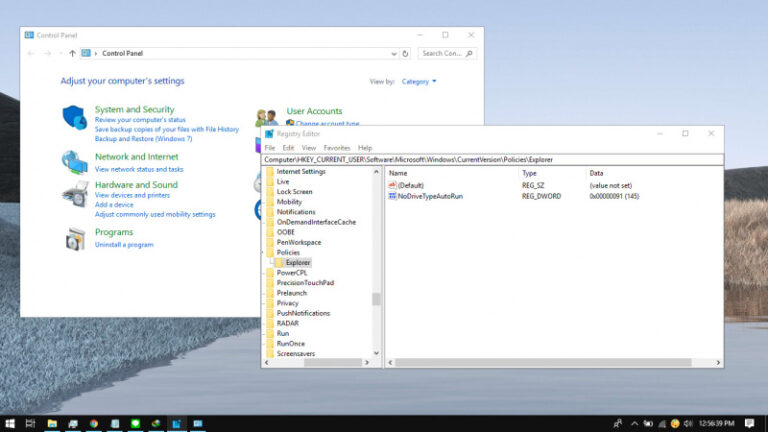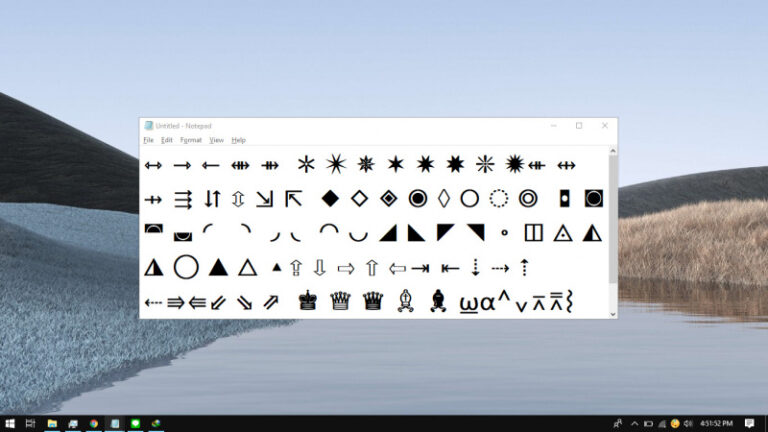Di Windows 10 versi 1903, fitur ‘Reserved Storage’ berguna untuk mengalokasikan sebagian ruang penyimpanan pada partisi untuk menghindari masalah ketika ruang penyimpanan yang penuh ketika melakukan update.
Reserved Storage biasanya akan mengambil sekitar 7GB untuk file update, temporary file, system cache, apps, dll. Jadi ketika update baru tersedia, Windows 10 akan otomatis mengalokasikannya ke Reserved Storage. Tetapi jika dirasa tidak membutuhkannya, maka kamu dapat mematikannya melalui Registry Editor.
Pada artikel kali ini, kamu akan mengetahui bagaimana cara mematikan fitur Reserved Storage di Windows 10 dengan Registry Editor.
Baca juga:
- Cara Mengganti Password Akun Lokal di Windows 10 dengan PowerShell
- Cara Mengetahui Tipe Partisi MBR atau GPT di Windows 10 dengan PowerShell
- Cara Mengetahui Tipe Partisi MBR atau GPT di Windows 10 dengan Command Prompt
- Cara Membuat ISO Windows 10 November 2019 Update (Final) dengan File ESD
- Cara Mematikan Consumer Experience di Windows 10
- Cara Menghilangkan Online Tips di Windows 10
- Cara Mengganti Static ke Dynamic IP Address di Windows 10 dengan PowerShell
- Memahami Penamaan dalam File ISO Windows
- Cara Mengetahui Edisi Windows 10 yang Kamu Gunakan
Mematikan ‘Reserved Storage’ di Windows 10
- Buka Registry Editor.
- Navigasi ke HKEY_LOCAL_MACHINE\SOFTWARE\Microsoft\Windows\CurrentVersion\ReserveManager.
- Pada panel kanan, klik 2x pada key ShippedWithReserves dan ganti valuenya menjadi 0. Jika sudah klik OK untuk menyimpan perubahan.

- Done.
Perlu diingat, trik ini hanya bekerja pada Windows 10 versi 1903 atau atasnya saja.
Catatan Penulis : WinPoin sepenuhnya bergantung pada iklan untuk tetap hidup dan menyajikan konten teknologi berkualitas secara gratis — jadi jika kamu menikmati artikel dan panduan di situs ini, mohon whitelist halaman ini di AdBlock kamu sebagai bentuk dukungan agar kami bisa terus berkembang dan berbagi insight untuk pengguna Indonesia. Kamu juga bisa mendukung kami secara langsung melalui dukungan di Saweria. Terima kasih.